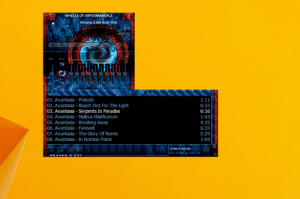Καρφιτσώστε το φάκελο Παιχνίδια στη γραμμή εργασιών ή στο μενού Έναρξη στα Windows 10
Με τα Windows Vista, η Microsoft παρουσίασε τον φάκελο Παιχνίδια που ήταν μια ειδική τοποθεσία για τη διαχείριση των εγκατεστημένων παιχνιδιών σας. Αυτός ο φάκελος προσφέρει επίσης ενημερώσεις παιχνιδιών, στατιστικά στοιχεία, πληροφορίες βαθμολογίας, ροές RSS και άλλα. Λειτουργεί σαν ένα κεντρικό αποθετήριο για όλα τα αναγνωρισμένα παιχνίδια που έχετε στον υπολογιστή σας. Στα Windows 10, αυτός ο φάκελος εξακολουθεί να λειτουργεί, αλλά είναι κρυμμένος από τον τελικό χρήστη. Ας δούμε πώς να το επαναφέρετε και να καρφιτσώσετε το εικονίδιο Παιχνίδια στη γραμμή εργασιών ή στο μενού Έναρξη των Windows 10.
Διαφήμιση
Όταν ο φάκελος Παιχνίδια είναι καρφιτσωμένος στη γραμμή εργασιών ή στο μενού Έναρξη, παρέχει γρήγορη πρόσβαση σε όλα τα εγκατεστημένα παιχνίδια στον υπολογιστή σας. Είναι επίσης πολύ χρήσιμο όταν έχετε εγκαταστήσει το παλιό καλό Παιχνίδια Windows 7 στα Windows 10:

Για να καρφιτσώσετε Παιχνίδια στη γραμμή εργασιών ή στο μενού Έναρξη στα Windows 10, πρέπει να ακολουθήσετε αυτές τις απλές οδηγίες παρακάτω.
- Κάντε δεξί κλικ στον κενό χώρο της επιφάνειας εργασίας σας και επιλέξτε Νέο -> Συντόμευση από το μενού περιβάλλοντος.

- Χρησιμοποιήστε την ακόλουθη εντολή στον στόχο συντόμευσης:
κέλυφος εξερευνητής: Παιχνίδια

- Ονομάστε τη συντόμευση ως "Παιχνίδια".

- Ανοίξτε τις ιδιότητες της συντόμευσης και ορίστε το εικονίδιό της από τα ακόλουθα αρχεία:
C:\Windows\system32\gameux.dll

- Τώρα κάντε δεξί κλικ στη συντόμευση Παιχνίδια που δημιουργήσατε στη γραμμή εργασιών και επιλέξτε Καρφίτσωμα στη γραμμή εργασιών από το μενού περιβάλλοντος. Τα παιχνίδια θα καρφιτσωθούν στη γραμμή εργασιών:


- Για να καρφιτσώσετε Παιχνίδια στο μενού Έναρξη, κάντε δεξί κλικ στη συντόμευση Παιχνίδια που δημιουργήσατε στη γραμμή εργασιών και επιλέξτε Καρφίτσωμα στην έναρξη από το μενού περιβάλλοντος. Τα παιχνίδια θα καρφιτσωθούν στο μενού Έναρξη:


Αυτό είναι.
Ενημέρωση: Ο φάκελος Παιχνίδια έχει αφαιρεθεί από τα Windows 10. Από την έκδοση 1803 των Windows 10, το λειτουργικό σύστημα δεν περιλαμβάνει πλέον αυτόν τον φάκελο. Βλέπω
Πείτε αντίο στον φάκελο Παιχνίδια με Windows 10 έκδοση 1803
Αντίθετα, θα πρέπει να χρησιμοποιήσετε την ακόλουθη μέθοδο:
Βρείτε το Windows Experience Index στην Ενημερωμένη έκδοση των Windows 10 Spring Creators
Μπορείτε φυσικά να χρησιμοποιήσετε Winaero Tweaker ή το αυτόνομο Εργαλείο Winaero WEI για να το δεις και αυτό.